答案是用VS Code搭建Python环境只需五步:安装Python并添加到PATH,下载VS Code,安装Python扩展,创建运行hello.py文件,最后配置解释器选择正确版本即可开始编程。

刚接触 Python 的新手常常被环境配置搞得一头雾水。其实用 VS Code 搭建 Python 开发环境并不复杂,只要一步步来,几分钟就能搞定。下面是从零开始的完整流程,适合初学者快速上手。
1. 安装 Python 解释器
Python 程序需要解释器才能运行。先确认你电脑是否已安装 Python:
- 打开命令提示符(Windows)或终端(Mac/Linux),输入
python --version或python3 --version - 如果显示版本号(如 Python 3.9.7),说明已安装
- 如果没有,去官网 python.org 下载最新稳定版
安装时记得勾选 Add Python to PATH,这样系统才能识别命令。
2. 安装 VS Code 编辑器
VS Code 是免费、轻量又强大的代码编辑器:
立即学习“Python免费学习笔记(深入)”;
- 访问 code.visualstudio.com 下载并安装
- 安装过程一路默认选项即可
- 启动后你会看到简洁的界面,支持中文(可在设置中更改语言)
3. 安装 Python 扩展
让 VS Code 支持 Python 开发的关键是安装扩展:
- 点击左侧活动栏的扩展图标(四个方块拼成的图案)
- 搜索 “Python”,选择由 Microsoft 发布的那个(带蓝色“Microsoft”标签)
- 点击“安装”按钮
这个扩展会自动帮你配置调试、语法高亮、代码补全等功能。
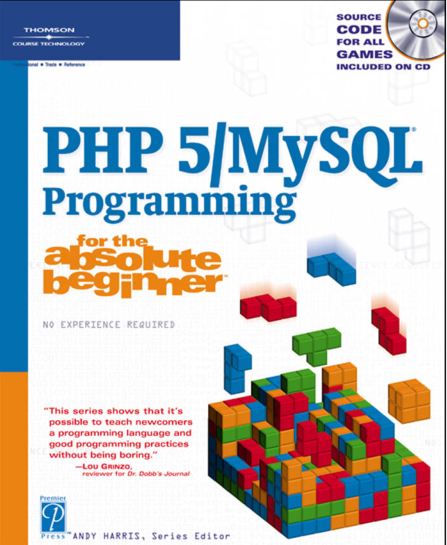
既有较为详细的PHP与MySQL基础知识介绍,也有大量针对不同应用的技术说明,并伴随了大量小而精的示例来加深读者的理解,便于通过实验来掌握知识并学会应用。令书以PHP开发者为核心,从环境搭建到系统开发,从局部技术点到项目全程把握,立体式介绍了PHP5+MySQL的技术要点以及丰富的延伸知识,可以让读者享受到提升开发能力的极速体验。
4. 创建并运行第一个 Python 文件
现在可以写代码了:
- 新建一个文件夹作为项目目录,比如叫
my_python_project - 在 VS Code 中打开该文件夹
- 右键资源管理器空白处,选择“新建文件”,命名为
hello.py - 输入一行代码:
print("Hello, World!") - 右键编辑器,选择“在终端中运行 Python 文件”
下方终端会输出结果,表示环境已经跑通。
5. 配置解释器(重要)
如果你电脑上有多个 Python 版本,需要指定使用哪一个:
- 按下 Ctrl+Shift+P 打开命令面板
- 输入 “Python: Select Interpreter” 并回车
- 从列表中选择你希望使用的 Python 路径(通常默认即可)
正确配置后,状态栏底部会显示当前 Python 版本。
基本上就这些。不需要复杂的配置文件或命令行操作,VS Code + Python 扩展已经为你处理好了大部分细节。重点是确保 Python 已正确安装并加入 PATH,这是新手最容易出错的地方。环境搭好后,就可以专注学习语法和写小项目了。




























